导读跟大家讲解下有关电脑桌面下面的任务栏跑到右边去了怎么办,相信小伙伴们对这个话题应该也很关注吧,现在就为小伙伴们说说电脑桌面下面的任
跟大家讲解下有关电脑桌面下面的任务栏跑到右边去了怎么办,相信小伙伴们对这个话题应该也很关注吧,现在就为小伙伴们说说电脑桌面下面的任务栏跑到右边去了怎么办,小编也收集到了有关电脑桌面下面的任务栏跑到右边去了怎么办的相关资料,希望大家看到了会喜欢。
电脑桌面下面的任务栏跑到右边去了的解决方法:1、右键点击任务栏空白处,选择任务栏设置;2、找到【任务栏在屏幕上的位置】,选择底部;3、开启锁定任务栏选项即可。

本文操作环境:windows10系统、thinkpad t480电脑。
(学习视频分享:编程视频)
解决方法:
1、我们右击我们电脑右边的任务栏,弹出的界面,我们点击设置任务栏;
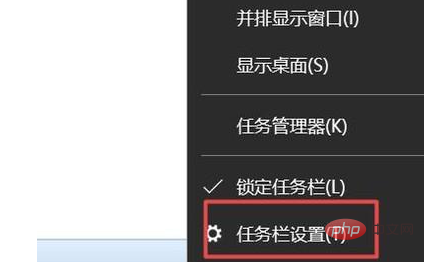
2、进入任务栏设置后,我们进行下拉界面;
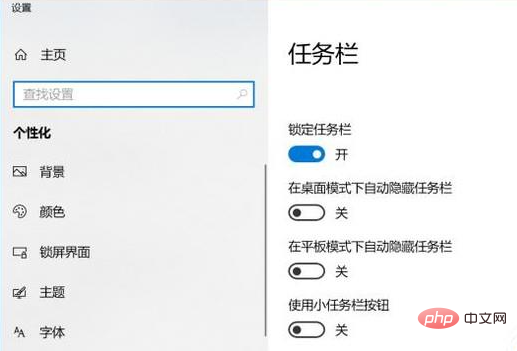
3、然后我们点击任务栏在屏幕上的位置边上的下拉箭头;
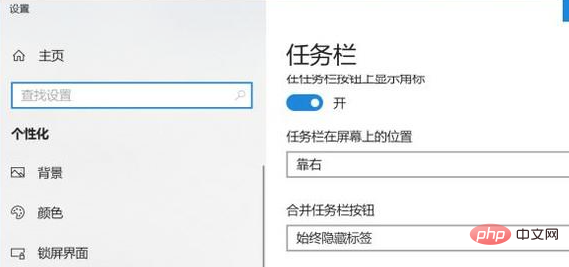
4、弹出的界面,我们点击底部,这样就恢复到最初的状态了。
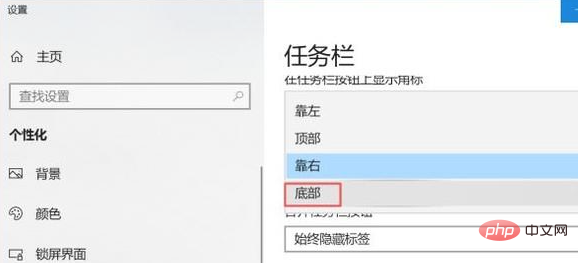
相关推荐:windows系统
以上就是电脑桌面下面的任务栏跑到右边去了怎么办的详细内容,更多请关注php中文网其它相关文章!
来源:php中文网